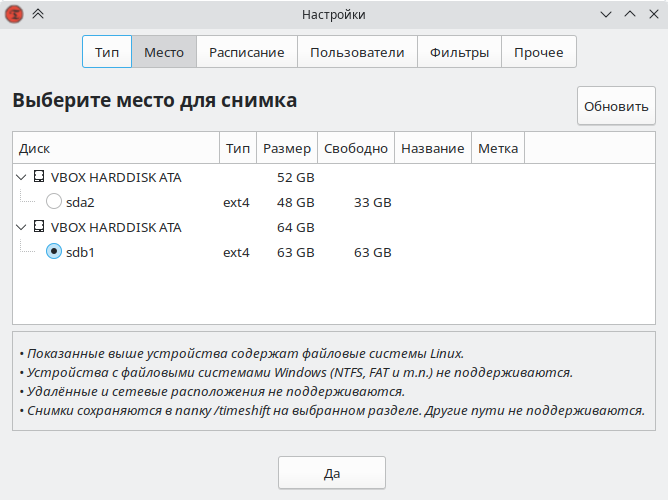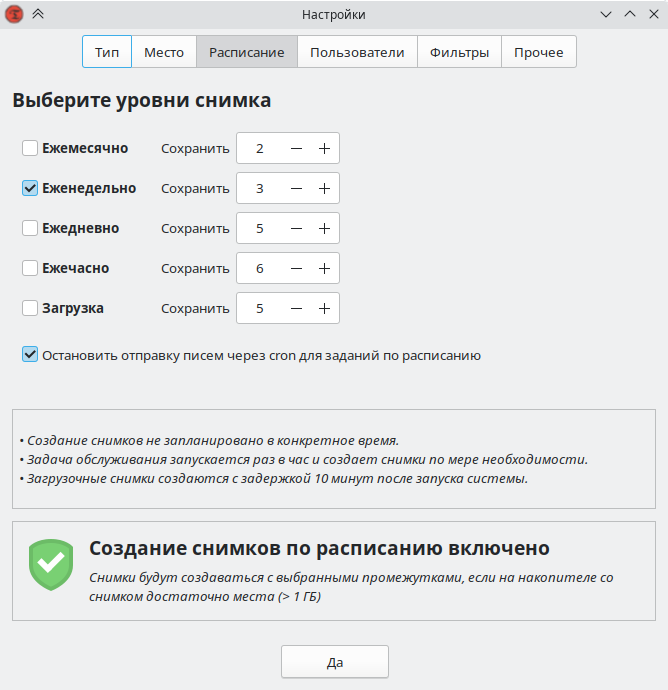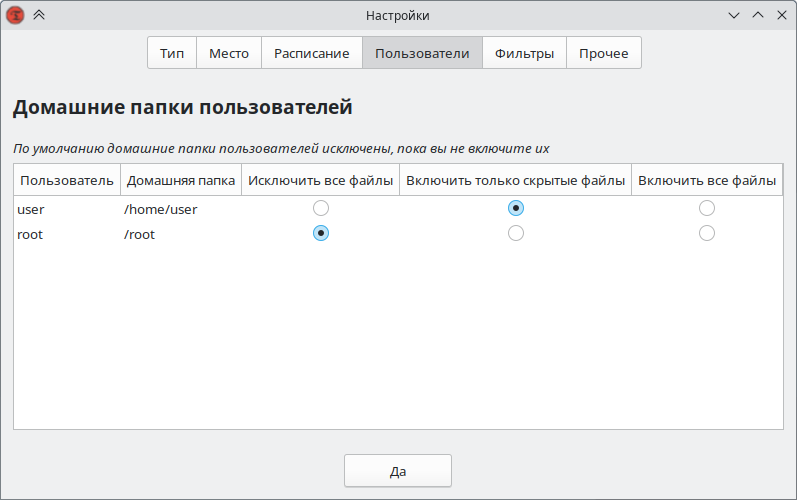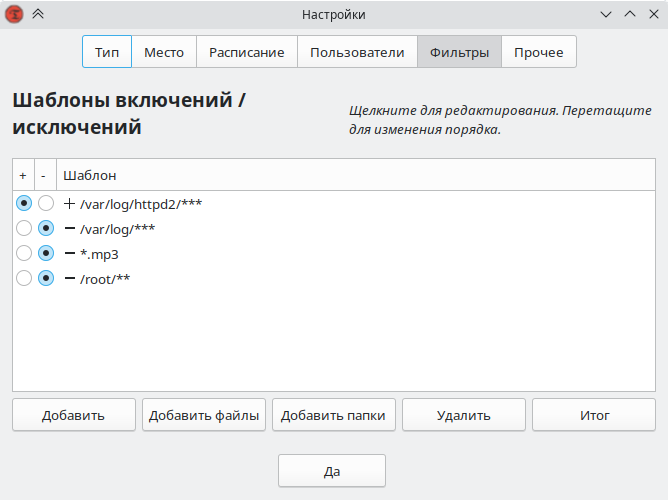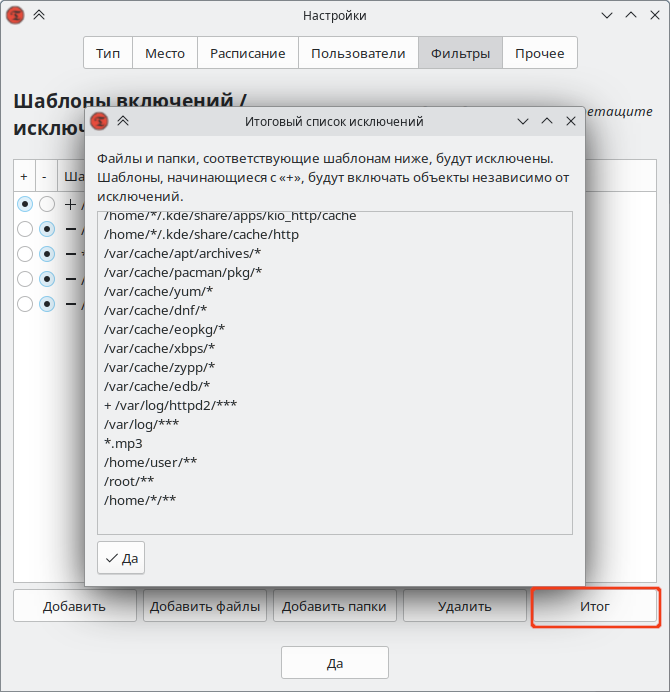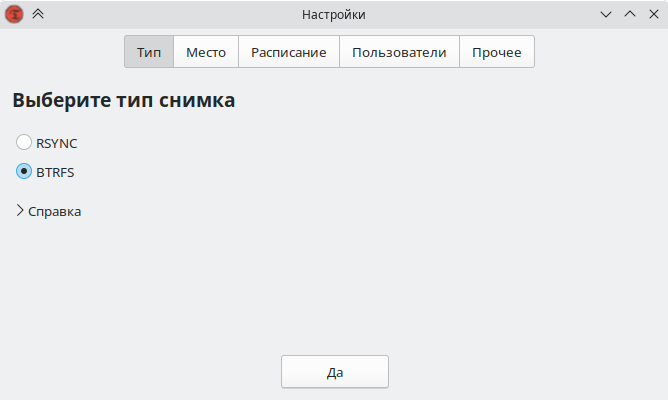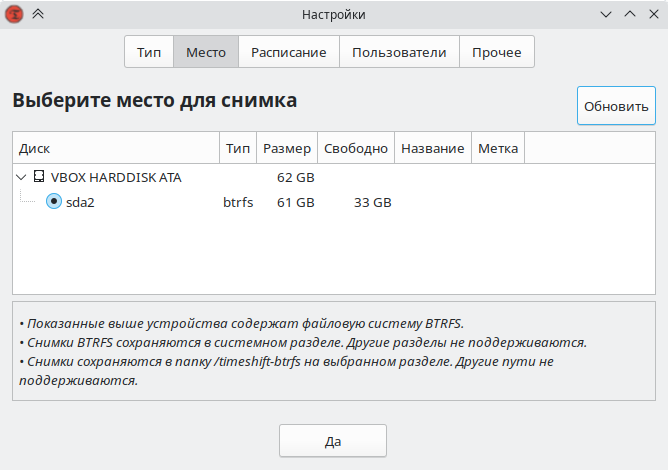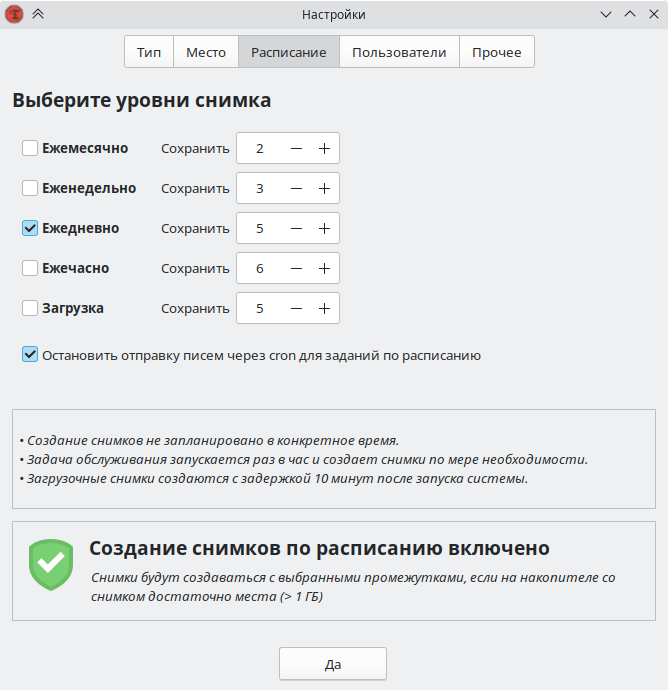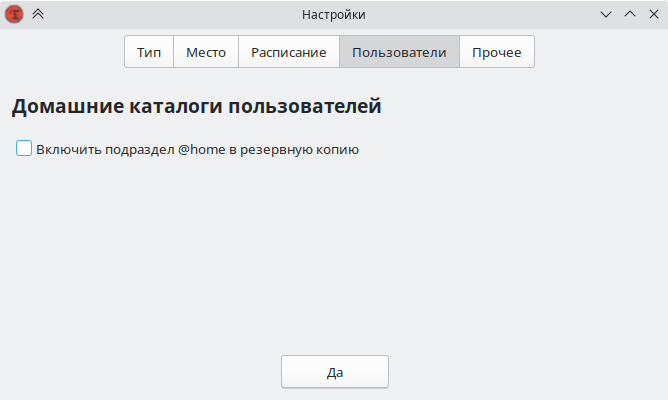Операционная система должна обеспечивать возможность создания точек восстановления (снапшотов) для последующего возвращения системы к исходному состоянию в случае сбоя.
ссылка на дркументацию
Установлен Timeshift, с настройками дисков по умолчанию работает в режиме rsync
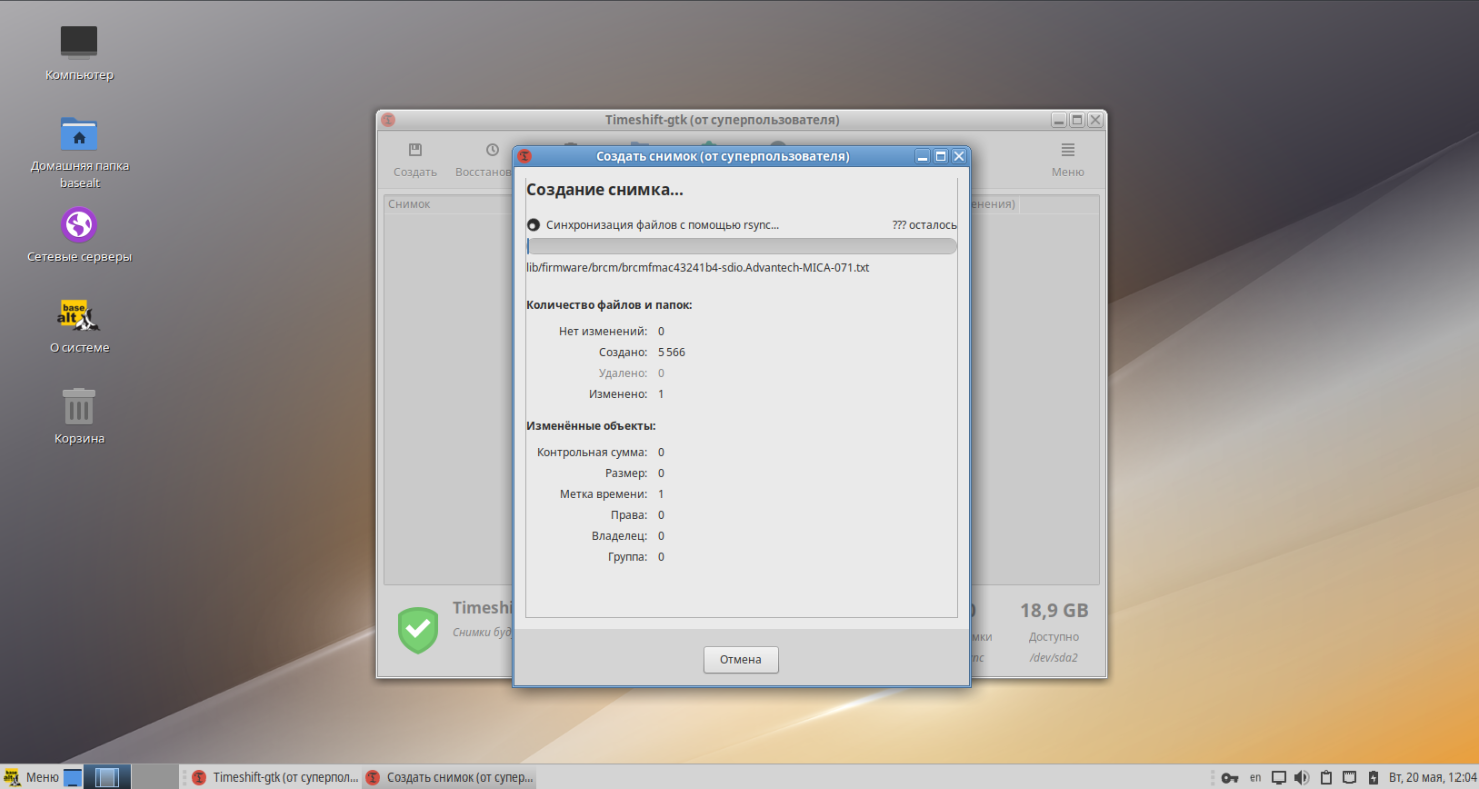
Timeshift — программа для автоматического периодического создания копий системы (снимков/snapshots).
Timeshift предназначен прежде всего для создания снимков системных файлов и настроек. Пользовательские данные по умолчанию не архивируются поэтому в случае сбоя системы, восстанавливаются системные файлы, а данные пользователей остаются в актуальном состоянии (конечно, если они не были повреждены).
Резервные копии не могут быть восстановлены на уровне отдельных файлов, восстановление всегда происходит в полном объеме настроек Timeshift.
Настройка резервного копирования
Режим RSYNC
Особенности режима RSYNC:
- снимки создаются путём копирования системных файлов при помощи rsync и создания жёстких ссылок на неизмененные файлы из предыдущего снимка;
- все файлы копируются при создании первого снимка. Последующие снимки являются инкрементальными. Неизменные файлы будут связаны с предыдущим снимком, если он доступен;
- создание первого снимка может занять до 10 минут;
- системный раздел может быть отформатирован в любой файловой системе. Резервный раздел может быть отформатирован в любой файловой системе Linux, поддерживающей жесткие ссылки. Сохранение снимков на несистемный или внешний диск позволяет восстановить систему, даже если системный диск повреждён;
- можно задать исключения для файлов и каталогов для экономии дискового пространства;
- систему необходимо перезагрузить после восстановления снимка.
На вкладке «Тип» выбрать тип снимков:
Снимки имеют большой размер, поэтому желательно хранить их на другом диске или разделе. По умолчанию снимки сохраняются в системном (корневом) разделе в /timeshift, также можно выбрать другие разделы Linux.
На вкладке «Место» можно выбрать место, где будут храниться снимки:
На вкладке «Расписание» можно выбрать несколько уровней создания снимков (ежемесячно, еженедельно, ежедневно, ежечасно, при загрузке) и указать количество сохраняемых снимков для каждого уровня:
Снимки уровня «Загрузка» создаются при каждом запуске системы (с задержкой в 10 минут). Они выполняются в фоне и не влияют на скорость загрузки системы.
На вкладке «Пользователи» можно указать, включать ли в резервную копию пользовательские данные.
Т.к. Timeshift не предназначен для резервного копирования пользовательских данных, по умолчанию домашние каталоги пользователей не включаются в резервную копию. Это сделано для предотвращения перезаписи пользовательских данных во время восстановления, а также для уменьшения размера резервных копий.
Если выбрать опцию «Включить только скрытые файлы», будет выполнено резервное копирование и восстановление скрытых файлов и каталогов в домашнем каталоге пользователя (эти каталоги содержат пользовательские файлы конфигурации):
На вкладке «Фильтры» можно выборочно указать, какие файлы/каталоги включать/исключать из резервного копирования (динамические каталоги исключаются по умолчанию: /dev, /proc, …):
В данном примере из резервного копирования будут исключены все файлы mp3, все системные журналы, кроме журналов веб-сервера apache.
Редактировать шаблон можно дважды щелкнув левой кнопкой мыши по строке шаблона.
Примечание: При переборе шаблонов, срабатывает первое правило под которое подпадает текущий путь.
- '*' в шаблоне соответствует любому компоненту пути кроме "/";
- '**' в шаблоне соответствует любому компоненту пути, включая "/".
Например:
- /mydir/ — каталог mydir (но не его содержимое);
- /mydir/* — все файлы и каталоги в mydir (но не содержимое вложенных каталогов);
- /mydir/** — все файлы и каталоги в mydir (включая содержимое вложенных каталогов, рекурсивно);
- /mydir/*** — соответствует как каталогу mydir (как если бы было указано «/mydir/»), так и всему содержимому этого каталога (как если бы было указано «/mydir/**»).
Для того чтобы исключить из снимка содержимое каталога, но сам каталог оставить, нужно указать в шаблоне '/mydir/**', а не '/mydir/' (для каталога указание "/" в конце обязательно).
Шаблон не начинающийся с '/' проверяется с конца строки.
Если шаблон начинается на "+", то он рассматривается как включающий шаблон.
Подробнее см. man rsync.
Примечание: Не рекомендуется включать пользовательские данные в резервные копии, так как они будут перезаписаны при восстановлении снимка.
Просмотреть итоговый список исключений можно, нажав кнопку «Итог» на вкладке «Фильтры»:
Режим BTRFS
Особенности режима BTRFS:
- снимки создаются с использованием встроенных средств файловой системы BTRFS;
- снимки создаются и восстанавливаются мгновенно (создание снимков — это атомарная транзакция на уровне файловой системы);
- снимки восстанавливаются путём замены системных подразделов. Поскольку файлы никогда не копируются, не удаляются и не перезаписываются, риск потери данных отсутствует. Существующая система сохраняется как новый снимок после восстановления;
- снимки сохраняются на том же диске, с которого они созданы (системном диске). Хранение на других дисках не поддерживается. Если системный диск выйдет из строя, снимки, хранящиеся на нём, будут потеряны вместе с системой;
- нет возможности исключать файлы и каталоги;
- размер снимков BTRFS изначально равен нулю. При изменении системных файлов, данные записываются в новые блоки данных, которые занимают дисковое пространство (копирование при записи). Файлы в снимке продолжают указывать на исходные блоки данных;
- ОС должна быть установлена на раздел BTRFS с разбивкой на подразделы @ и @home (см. Btrfs). Другие виды разделов не поддерживаются;
- снимки можно восстановить без немедленной перезагрузки запущенной системы.
На вкладке «Тип» выбрать тип снимков:
Настоятельно рекомендуется использовать моментальные снимки BTRFS в системах, установленных в разделе BTRFS.
На вкладке «Место» указать устройство, где будут храниться снимки:
На вкладке «Расписание» можно выбрать несколько уровней создания снимков (ежемесячно, еженедельно, ежедневно, ежечасно, при загрузке) и указать количество сохраняемых снимков для каждого уровня:
Снимки уровня «Загрузка» создаются при каждом запуске системы (с задержкой в 10 минут). Они выполняются в фоне и не влияют на скорость загрузки системы.
Т.к. Timeshift не предназначен для резервного копирования пользовательских данных, по умолчанию домашние каталоги пользователей не включаются в резервную копию. На вкладке «Пользователи» можно включить подраздел @home в создаваемые снимки: